テキストエディタはパソコンでメモなどを書くことができるプログラムですが、プログラムの記述も可能です。テキストエディタには最初からWindowsに入っているメモ帳など無料のものや、機能が多く搭載された有料のものがあります。
プログラミング用のテキストエディタであれば便利な機能が搭載されているため、効率的なプログラミングが可能です。
この記事ではプログラミングにおすすめなソフトについて紹介します。
- プログラミングソフトがあればコーディング作業を効率化できる
- 有料のプログラミングソフトはXcode、無料ならEclipseがおすすめ
- 自分好みにカスタマイズできるのもプログラミングソフトの魅力
有料のプログラミングソフトおすすめ6選
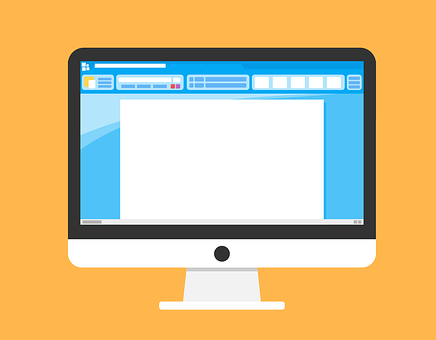
プログラミングソフトにはさまざまな種類があります。これからプログラミングを本格的に学ぼうと考えている場合は、まずは自分にあったプログラミングソフトを選ぶところからはじめましょう。
ここでは有料のおすすめプログラミングソフト6選について紹介しますので、ぜひ参考にしてみてはいかがでしょうか。
Xcode(エックスコード)
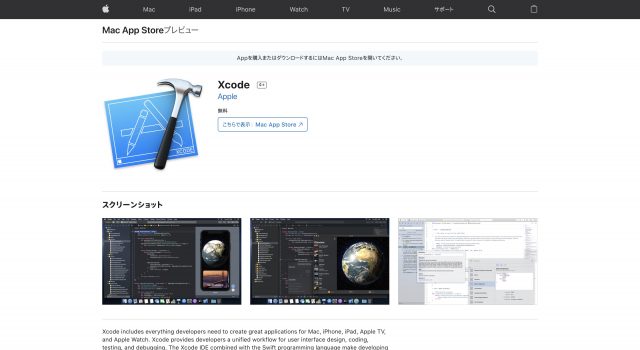
XcodeはApple社が提供している、iPhone、iPad、Macなどのアプリケーション開発に必要な機能を備えた有料のプログラミングソフトです。
Appleからの情報によれば、iPhone用のアプリケーションを作成できるSwiftが組み込まれており、Swiftのバイナリインターフェイスも一層安定したものになっています。
また、エディタだけで単独で作業するだけでなく、ウィンドウを分割して配置することも可能です。
VisualStudio(ビジュアルスタジオ)
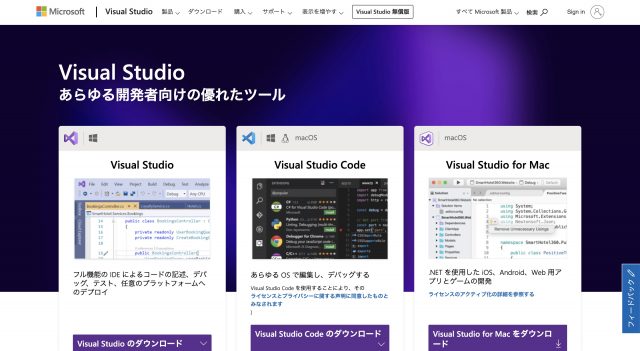
Visual StudioはMicrosoft社が提供している、有料のWindows用の統合開発環境です。複数言語に対応しており、日本語でも利用することが可能です。
複数のエディションが用意されていますが、Expressエディションなら無料で利用することができるため、初心者の場合、まずは無料版から試しに使ってみるとよいでしょう。
Sublime Text(サブライムテキスト)
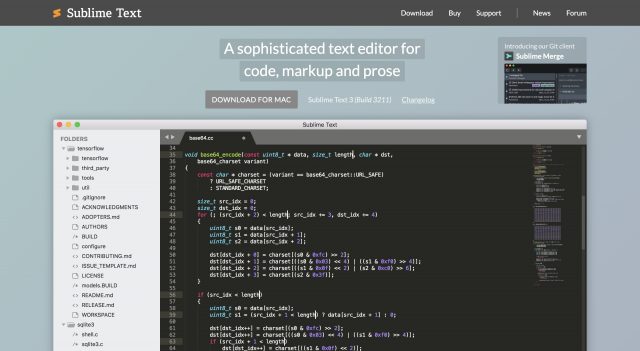
Sublime Textは英語の有料のプログラミングソフトです。パッケージを導入することで日本語化することもできますが、そのまま日本語での入力も可能で、OSもWindows、Mac、Linuxなどにも対応しているので誰でも使うことができます。
また、有料ソフトではありますが、バージョン3の評価版を無料で利用することができるため、興味のある方は試してみてはいかがでしょうか。
秀丸エディタ
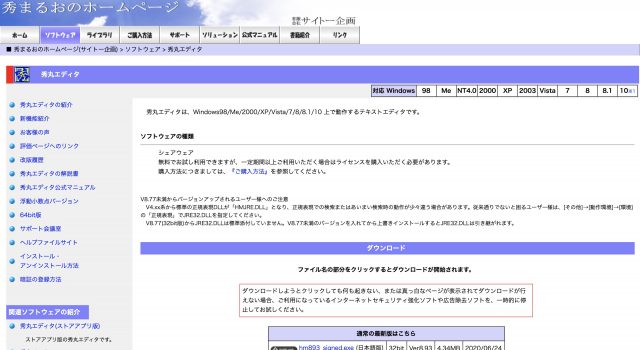
秀丸エディタはWindows用の有料プログラミングソフトです。タグの色分け機能やコードの折り畳み機能など、プログラミングをより効率化するためのさまざまな機能を搭載しており、複数人でのプログラム開発においても可読性の高いコーディングが可能です。
また、一定期間なら無料でお試しも可能で、学生であれば無料での利用が可能となっているのも嬉しいポイントです。
VisualC++

VisualC++はMicrosoft社が有料で提供している、有料のC、C++、C++/CLI用統合開発環境です。Windowsの標準の開発環境になっており、高い性能を持っています。
同一バージョンでも複数のエディションが存在していますが、全てのエディションで基本的な最適化が可能となっています。C言語規格に関してはANSI C89対応になっており、C99やC11には対応していません。
VisualBasic
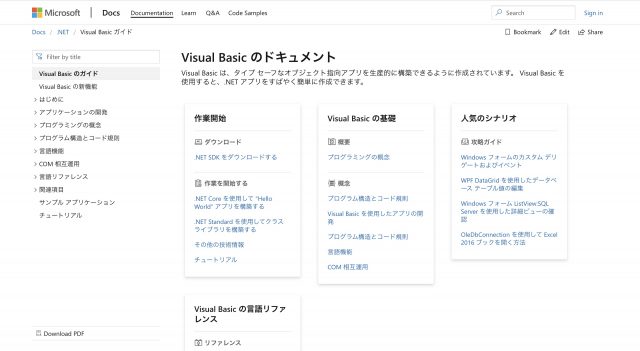
引用元:Microsoft https://docs.microsoft.com/ja-jp/dotnet/visual-basic/
VisualBasicは現在VisualBasicの中で主流となっているVisual Basic .NETを意味します。Visual Basic .NETはVisualStudioの後継にあたる有料の統合開発環境です。
Visual Basic .NETはVisualStudioと互換性はなく、オブジェクト指向が本格的に取り入れているという特徴があります。
無料のプログラミングソフトおすすめ9選
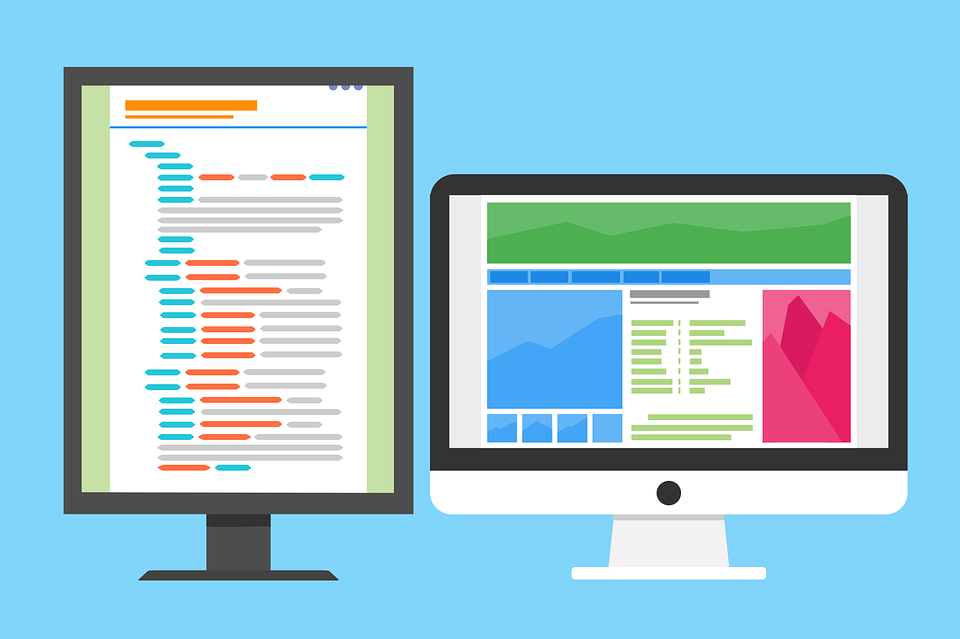
ここまで有料のプログラミングソフトを紹介しましたが、無料で利用できるプログラミングソフトも多く存在します。最初から有料のプログラミングソフトを利用するのはハードルが高いという方は、ぜひ無料のプログラミングソフトを利用するところから初めてみてはいかがでしょうか。
ここでは無料で利用できるおすすめプログラミングソフト9選について紹介しますので、ぜひ参考にしてみてください。
Atom(アトム)
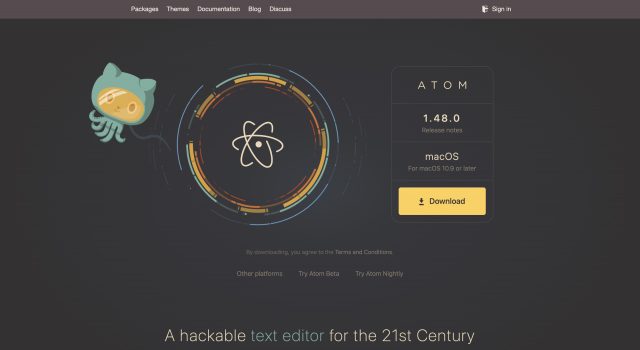
Atomはソフトウェア開発のプラットフォームであるGitHubが公開している無料のプログラミングソフトです。多くのプラグインを提供しているため、非常に使いやすいという特徴があります。
また、OSもWindows、Mac、Linuxなどに対応しているため、使う人を選びません。他のプログラミングソフトと比較しても役立つ機能が多いため、初心者にもおすすめです。
Brackets(ブラケッツ)
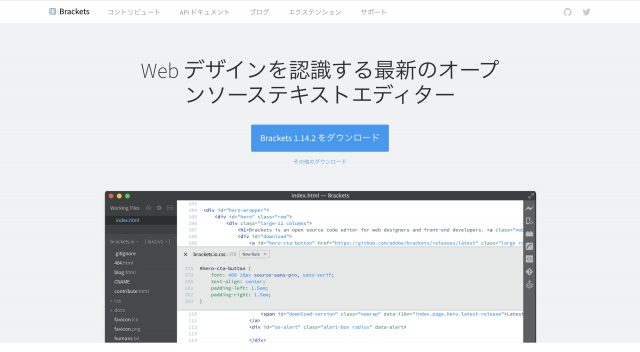
BracketsはAdobeが無料で提供している、Webデザインを認識する最新のオープンソースプログラミングソフトです。Adobeからの情報によれば、動作が軽く、ビジュアルツールと組み合わせることで、クリエイティブプロセスを邪魔することなくヘルプを参照できます。
また、拡張性にも優れているため、効率的なコーディングが可能な点も魅力です。
Liveweave

Liveweaveは無料で利用できるプログラミングソフトです。HTML5、CSS3、JavaScriptなどのコーディングが可能で、リアルタイムに動作の確認が可能です。
さらに動作も軽いため、ノートパソコンやスペックの低いパソコンで利用できるのも嬉しい特徴です。初心者が書いたコードでもその場ですぐに確認ができるため、プログラミングの学習に最適です。
HSP
HSPは無料で使えるスクリプトエディタであり、プログラミング言語です。HSPを使うことで、誰でも簡単にLinux、Raspberry Pi、WindowsのWebブラウザ上で動作するゲームやアプリケーションを作ることが可能です。
現在HSP3まで提供しており、IOSやAndroid、Linux、WEBGLに対応しています。
Notepad++

Notepad++はWindowsで使えるシンプルな無料のプログラミングソフトです。日本語でも利用が可能なWindows用のエディタなので、初めてプログラミングに挑戦する初心者にもおすすめです。
メモ帳と同じく直感的な操作が可能で、ノートパソコンでも動作が軽いため使っていてストレスを感じることもありません。他のプログラミングソフトよりも多くの言語の色付け機能を持っています。
Eclipse(エクリプス)

EclipseはIBMが提供しているプログラミングソフトです。さまざまな用途に使用できるオープンソースの統合開発環境で、OSはWindows、Mac、Linuxなどに対応しています。
Eclipseは英語ですが日本語で使用できるプラグインもあるため、安心して利用できます。将来的にAndroidアプリの開発を視野に入れている方はぜひ使ってみることをおすすめします。
CotEditor
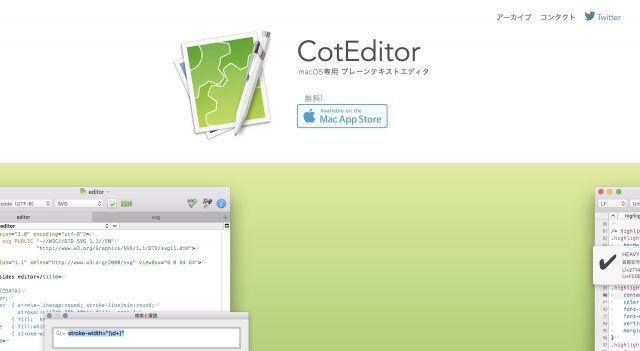
引用元:CotEditor https://coteditor.com/
CotEditorはMac用のテキストエディタタイプのプログラミングソフトです。
日本語で開発されているため、日本語で使うことが可能です。シンプルなテキストエディタでプログラミング言語の色付けにも対応しているため、初心者にも使いやすいでしょう。Macでプログラミングをしてみたい場合は、まずはCotEditorを使うのがおすすめです。
サクラエディタ
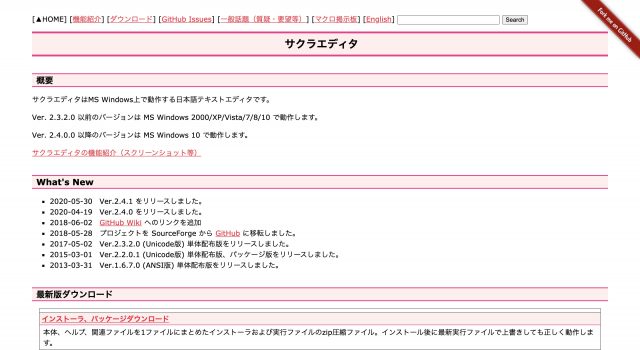
引用元:サクラエディタ https://sakura-editor.github.io/
サクラエディタはWindows用で日本語のオープンソースのプログラミングソフトです。オープンソースということで、GitHubを開発リポジトリとしてさまざまなプログラマーが編集を加えることが可能です。
日本語のため使いやすく、情報共有や質問がしやすい掲示板が用意されています。また、Grep機能やファンクションキーの割り当てといった機能も豊富です。
TeraPad
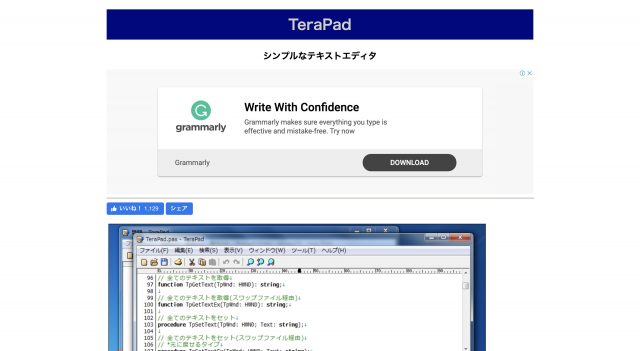
TeraPadはWindows用のシンプルなSDIタイプのテキストエディタです。利用する際に複雑な設定は不要なので、初心者にも使いやすいでしょう。
機能はHTML、CSS、Perl、PHP、Ruby、INI、BAT、C++、Java、JavaScript、HSP、Delphiの編集モードを持ち、ソースコードの色分けも可能です。テキストエディタとしての基本的な機能は十分でしょう。
プログラミングソフトで学ぶメリット3つ
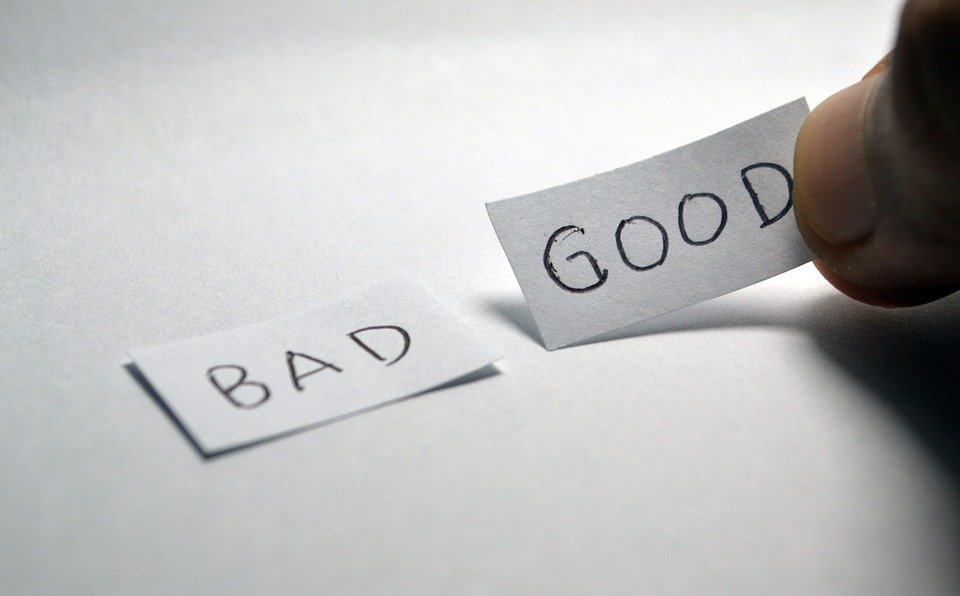
ここまでご紹介したプログラミングソフトはテキストエディタなので、見た目はWindowsのメモ帳に近いです。
しかし機能はメモ帳よりも非常に多彩で、これらのプログラミングソフトを使ってプログラミングをすることで、さまざまなメリットがあります。ここではプログラミングソフトで学ぶメリットについて紹介するので参考にしてください。
カラー強調などの多彩な編集モードができる
プログラミングソフトとして使えるテキストエディタには、多彩な編集モードが搭載されています。たとえば使用するプログラミング言語に適した編集モードを設定したり、特定のコードの色を変えて強調して表示したりすることもできます。
カラー強調機能を使えば重要なワードの色を変えて表示できるため、視覚的にもわかりやすく、初心者でも理解しやすくなるでしょう。
マクロやアウトライン解析ができる
テキストエディタにはマクロやアウトライン解析が可能なものも多いです。マクロはあらかじめ設定しておくことで、同じ操作を自動で繰り返すことができる機能です。
また、アウトライン解析ではテキストをまとまりごとに表示したり非表示にしたりと切り替えられるため、コードの量が増えてきた場合に非常に便利に使えます。
自由度が大きい
テキストエディタは基本的にシンプルですが、プログラミングだけでなくさまざまな目的で使用されるため、多くの機能が搭載されています。そのため、カスタマイズ性が非常に高くなっています。
カスタマイズ機能を使うことでユーザーが好きなようにテキストエディタをカスタマイズできるため、目的に合わせた使い方が可能です。
自分に合ったプログラミングソフトを見つけよう!
プログラミングソフトには有料のものがありますが、無料で利用できるものも多いため、これからプログラミングをはじめようと考えている方は無料のソフトから使ってみるのもいいでしょう。
プログラミングソフトを使えば独学でもプログラミングを学ぶことができます。ぜひこの記事でご紹介したプログラミングソフトを参考に、自分に適したプログラミングソフトで学習をはじめてみてはいかがでしょうか。
なお、どうプログラミングの独学を進めていけべいいのかわからない人は、次の記事を参考にしてください。














